- লেখক Abigail Brown [email protected].
- Public 2024-01-31 08:36.
- সর্বশেষ পরিবর্তিত 2025-01-24 12:03.
Vector লাইন-ড্রয়িং অ্যাপ্লিকেশন যেমন Inkscape অনেক পিক্সেল-ভিত্তিক ইমেজ এডিটর যেমন Adobe Photoshop বা GIMP-এর মতো জনপ্রিয় নয়। তারা, যাইহোক, একটি ইমেজ এডিটরে কাজ করার চেয়ে কিছু ধরণের গ্রাফিক্স তৈরি করা অনেক সহজ করে তুলতে পারে। এই কারণে, এমনকি যদি আপনি পিক্সেল-ভিত্তিক সরঞ্জামগুলির সাথে কাজ করতে পছন্দ করেন, তাহলে একটি ভেক্টর অ্যাপ্লিকেশন ব্যবহার করা শিখতে হবে৷
আপনি যা রপ্তানি করতে চান তা চয়ন করুন
এটা স্পষ্ট মনে হতে পারে যে আপনি যা রপ্তানি করতে চান তা চয়ন করতে হবে, তবে এটি এমন একটি প্রশ্ন যা আপনাকে জিজ্ঞাসা করা উচিত কারণ Inkscape আপনাকে একটি নথিতে আঁকা সমস্ত উপাদান রপ্তানি করতে দেয়, শুধুমাত্র পৃষ্ঠার এলাকা, শুধুমাত্র নির্বাচিত উপাদান, এমনকি নথির একটি কাস্টম এলাকা।
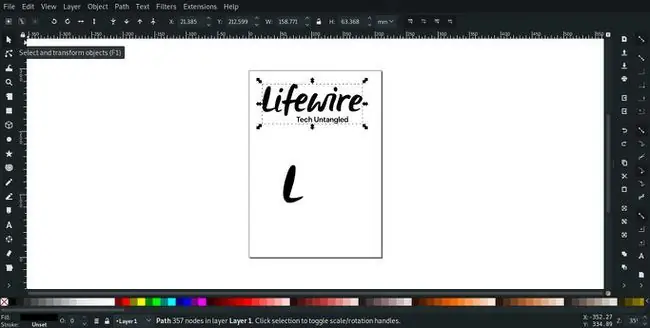
যদি আপনি শুধুমাত্র নথি বা পৃষ্ঠার মধ্যে সবকিছু রপ্তানি করতে চান তবে আপনি এগিয়ে যেতে পারেন, কিন্তু আপনি যদি সবকিছু রপ্তানি করতে না চান, তাহলে Select Tool বেছে নিন Tools স্ক্রিনের বাম দিকে প্যালেট। তারপর, আপনি রপ্তানি করতে চান উপাদান নির্বাচন করুন. আপনি যদি একাধিক উপাদান রপ্তানি করতে চান, তাহলে Shift কীটি ধরে রাখুন এবং অন্যান্য উপাদানগুলি নির্বাচন করুন যা আপনি রপ্তানি করতে চান।

রপ্তানি এলাকা
রপ্তানি প্রক্রিয়াটি বেশ সহজ, তবে কিছু বিষয় ব্যাখ্যা করতে হবে।
রপ্তানি করতে, ফাইল > এক্সপোর্ট-p.webp" />
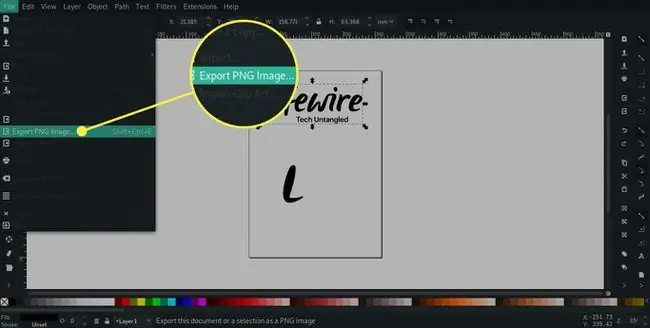
ডিফল্টরূপে, অঙ্কন নির্বাচন করা হবে যদি না আপনি উপাদানগুলি নির্বাচন করেন, সেক্ষেত্রে নির্বাচন সক্রিয় থাকবে। পৃষ্ঠা বেছে নিলে শুধু নথির পৃষ্ঠার এলাকা রপ্তানি হবে। কাস্টম সেটিংটি ব্যবহার করা আরও জটিল কারণ আপনাকে উপরের বাম এবং নীচের ডানদিকের কোণগুলির স্থানাঙ্ক নির্দিষ্ট করতে হবে, তবে সম্ভবত কয়েকটি অনুষ্ঠানে আপনার এই বিকল্পের প্রয়োজন হবে৷
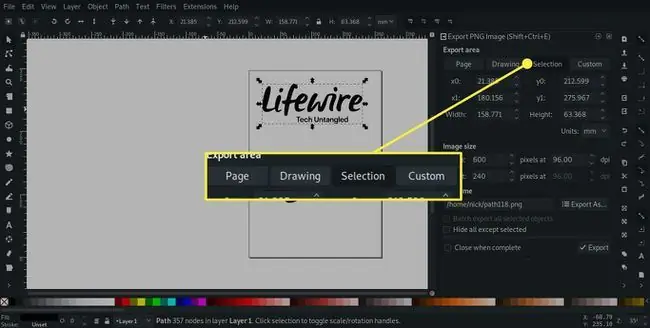
বিটম্যাপের আকার
Inkscape ছবিগুলি-p.webp
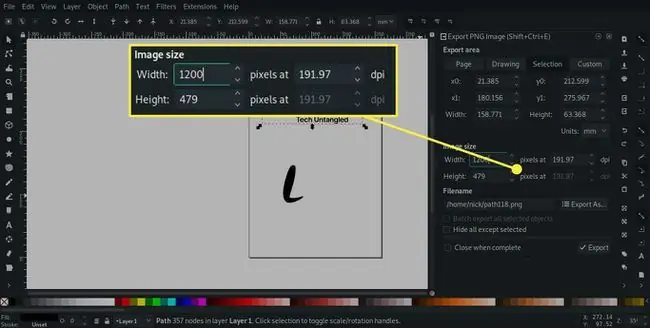
রপ্তানিকৃত এলাকার অনুপাতকে সীমাবদ্ধ করার জন্য প্রস্থ এবং উচ্চতা ক্ষেত্রগুলিকে সংযুক্ত করা হয়েছে৷ আপনি একটি মাত্রার মান পরিবর্তন করলে, অনুপাত বজায় রাখতে অন্যটি স্বয়ংক্রিয়ভাবে পরিবর্তিত হয়।
আপনি যদি GIMP বা Paint. NET-এর মতো পিক্সেল-ভিত্তিক ইমেজ এডিটর ব্যবহার করার জন্য গ্রাফিক রপ্তানি করেন, তাহলে আপনি dpi ইনপুট উপেক্ষা করতে পারেন কারণ পিক্সেলের আকারই গুরুত্বপূর্ণ। যাইহোক, যদি আপনি মুদ্রণ ব্যবহারের জন্য রপ্তানি করছেন, তাহলে আপনাকে যথাযথভাবে dpi সেট করতে হবে। বেশিরভাগ পরিবারের ডেস্কটপ প্রিন্টারের জন্য, 150 dpi যথেষ্ট এবং ফাইলের আকার কম রাখতে সাহায্য করে, কিন্তু বাণিজ্যিক প্রেসে মুদ্রণের জন্য, সাধারণত 300 dpi-এর রেজোলিউশন নির্দিষ্ট করা হয়।
ফাইলের নাম
আপনি ফাইল > এক্সপোর্ট-p.webp" />
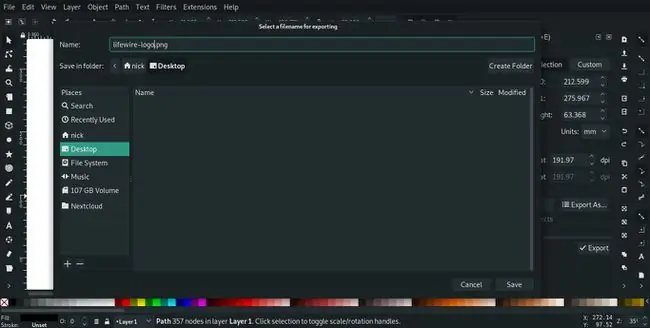
ব্যাচ এক্সপোর্ট টিকবক্সটি ধূসর হয়ে গেছে যদি না আপনার ডকুমেন্টে একাধিক নির্বাচন করা হয়। আপনার যদি থাকে, আপনি এই বাক্সে টিক দিতে পারেন এবং প্রতিটি নির্বাচন পৃথক-p.webp" />
রপ্তানি সম্পূর্ণ করুন
যখন আপনি ডায়ালগ বক্সে সমস্ত বিকল্প পছন্দ অনুযায়ী সেট করেন,-p.webp
Export টিপুন।
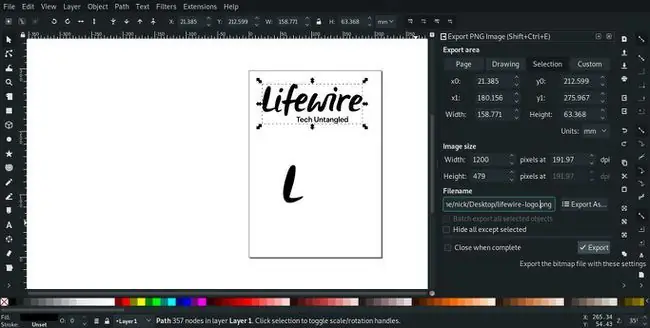
আপনি একটি গ্রাফিক এক্সপোর্ট করার পরে ডায়ালগ বক্স বন্ধ হয় না। এটি খোলা থাকে এবং এটি প্রথমে কিছুটা বিভ্রান্তিকর হতে পারে, কারণ এটি প্রদর্শিত হতে পারে যে এটি গ্রাফিকটি রপ্তানি করেনি, তবে আপনি যে ফোল্ডারে সংরক্ষণ করছেন সেটি চেক করলে, আপনাকে নতুন-p.webp






